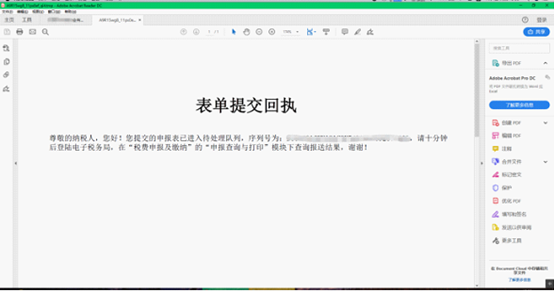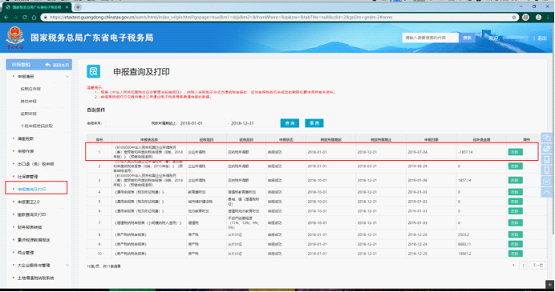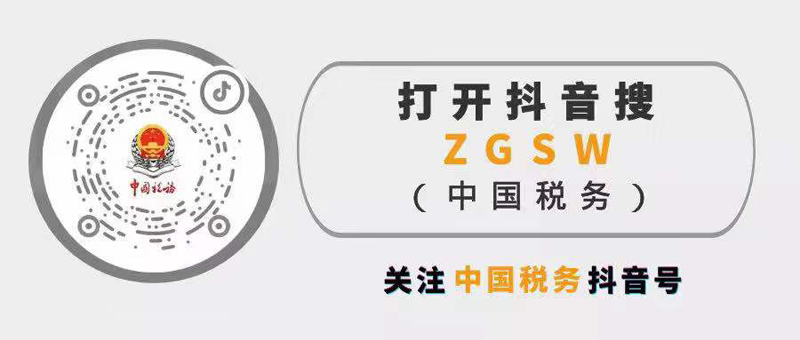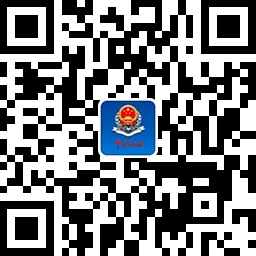业务说明:采用核定应税所得率方式征收企业所得税的纳税人,依照税收法律法规及相关规定确定的申报内容,向税务机关申报年度企业所得税,并办理汇算清缴,结清应缴应退税款。
具体流程:(企业身份进入)我要办税>税费申报及缴纳>申报清册>按期应申报>企业所得税年度申报
1.登录广东电子税务局,点击【我要办税】-【税费申报及缴纳】
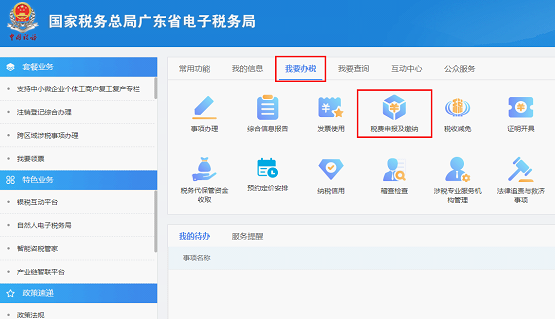
2.点击【申报清册】-【按期应申报,选择企业所得税(年报)。如图所示:
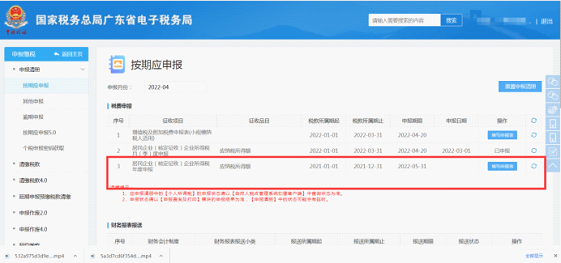
3.点击【填写申报表】,弹出申报方式选择框,纳税人根据需要选择在线或离线方式申报。这里以在线申报为例。如图所示:
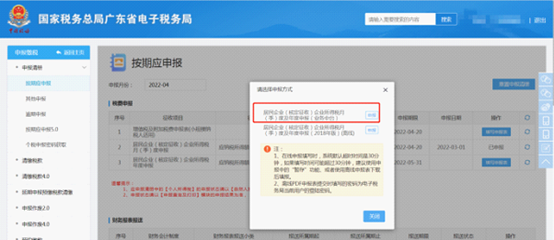
4.进入到申报表填写界面,可以看到在页面会显示一个主附表的导航栏,可以点击链接在主表和各个附表之间进行切换。如图所示
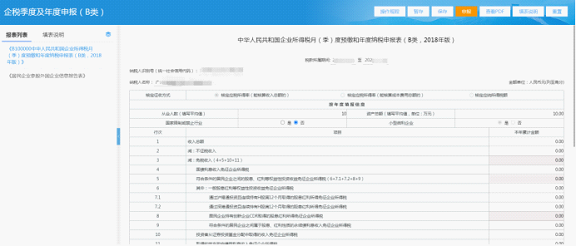
5.系统提供了完善的表内、表间的自动计算和校验的功能,纳税人根据实际业务填写数据,即可完成从附表到主表的计算。填写数据完成后,如校验不通过,页面出现黄色格子,移动鼠标至该格子,页面显示校验不通过的提示。如图所示:

6.点击【暂存】按钮可以暂存已填数据。如图所示:
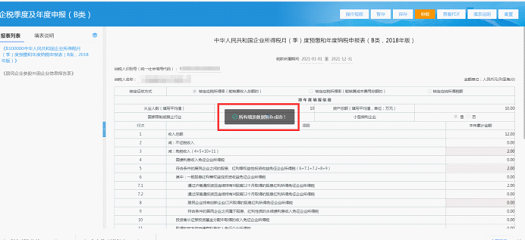
7.点击【保存】按钮可以保存数据,但需要数据都校验通过的情况下方可保存成功,否则,则提示保存失败并显示校验不成功的数据项。如图所示:
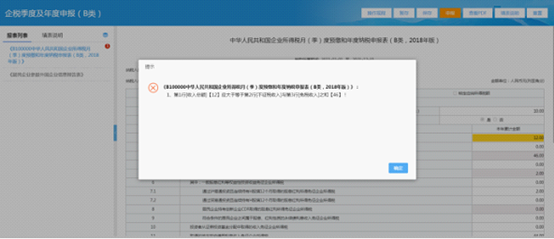
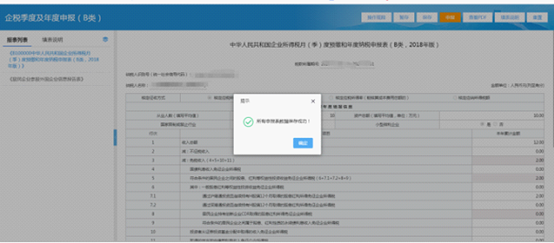
8.点击【重置】按钮可初始化表单数据,点击【确定】后将初始化所有表单数据。如图所示:
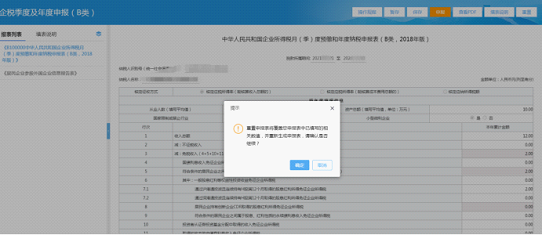
9.保存数据后点击【申报】-【确定】,选择享受提示原因,确定后申报成功跳转申报结果界面,点击【缴款】可直接进行缴款,如图所示:
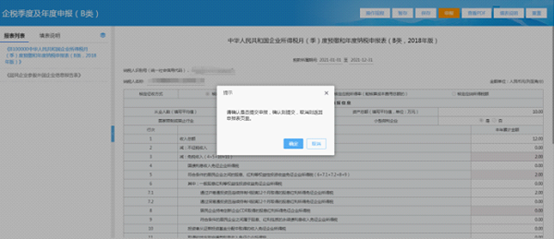
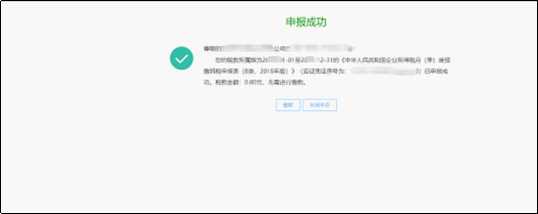
10.若纳税人想离线申报,可在选择申报方式时选择离线的,点击【申报】,系统自动下载PDF文件。如图所示:
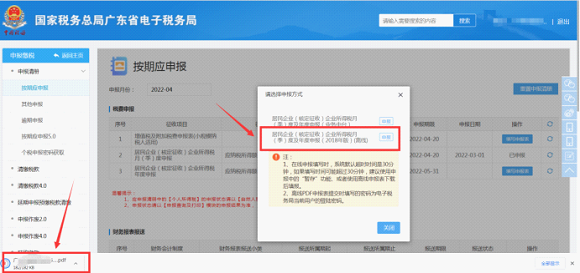
11.下载完成后打开即可进行填报。如图所示:
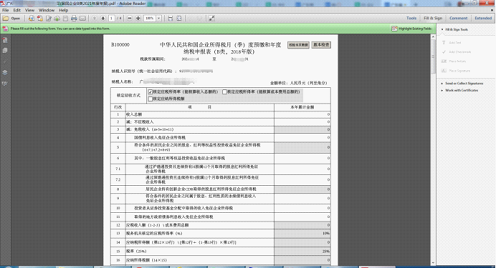
12.点击【检查本页数据】按钮可以检查纳税人所填数据是否符合校验规则。如图所示:
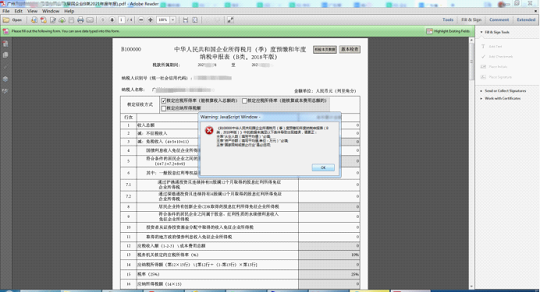
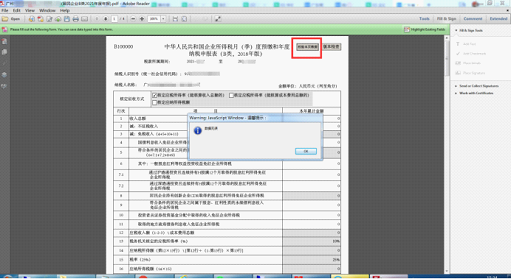
13.检查数据无误后,点击滚动条滑到最后,输入纳税人密码(即登录电子税务局的密码),点击【提交】按钮进行提交申报。如图所示:
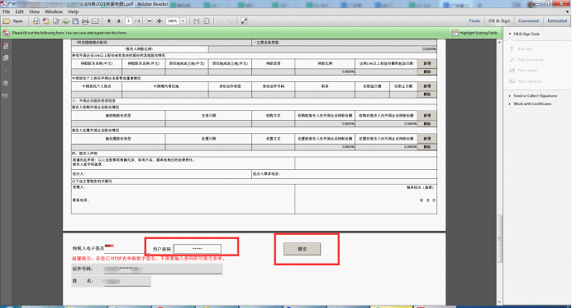
14.提交成功后,显示表单提交回执页面,纳税人可在办税桌面--我要办税--税费申报及缴纳--申报查询及打印里查询申报结果。如图所示: